No dejes que tu navegador se quede obsoleto, aprende a actualizarlo
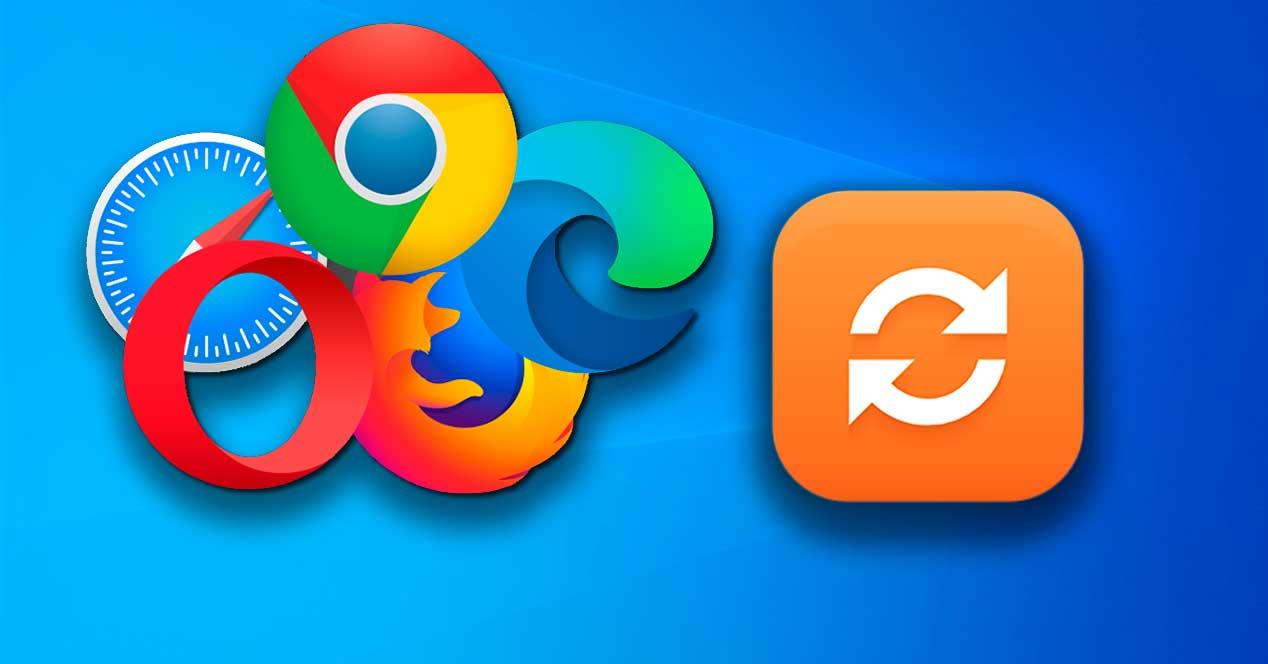
A la hora de navegar por Internet desde nuestro ordenador es indispensable contar con un navegador web, convirtiéndose por ello en uno de los softwares más utilizados en la actualidad y que no puede faltar en ningún PC. Dado que de uso depende en buena medida nuestra seguridad y privacidad en la red, estos programas cuentan con abundantes actualizaciones que se suceden de forma constante.
Actualizar el navegador es algo que todo usuario debería de realizar de manera que pueda tener acceso siempre a las nuevas funciones que incorporan, mejoras en su estabilidad, solución de errores y parches de seguridad. Por lo general, esto es algo que se realiza de manera automática, si bien podemos comprobar en todo momento si hay alguna actualización disponible y en caso afirmativo que se instale al instante.
Motivos para mantener el navegador actualizado
Es posible que nos estemos preguntando por la necesidad de tener instaladas todas las actualizaciones de nuestro navegador web. Pues bien, llegados a este punto diremos que son varias las razones por las que deberíamos actualizar el navegador siempre que sea posible.
Disponer de las últimas funciones
Ahora más que nunca, los sitios web se encuentran aprovechando todas las nuevas funciones que nos ofrecen los navegadores web modernos, como el vídeo y el audio HML5, el uso de la configuración avanzada de JavaScript y CSS dependen de que tengamos un navegador web moderno. En caso de que no usemos la última versión de este, es probable que nos estemos perdiendo algunas de sus funciones más recientes.
Son muchos los sitios web (como Facebook, YouTube o Gmail) que han dejado de admitir versiones antiguas y obsoletas de los navegadores, por lo que si disponemos de alguno de ellos no podremos visualizar correctamente estas webs y tener acceso a todas sus funciones.
Por seguridad
En el caso de que ejecutemos un navegador web desactualizado, es bastante probable que contengan vulnerabilidades de seguridad, por lo que corremos el riesgo de que los hackers informáticos puedan comprometer nuestra seguridad y privacidad. Dependiendo del grado de vulnerabilidad, nuestra información personal como datos bancarios, correctos electrónicos, fotos, etc, podría ser robada.
Junto a ello podría verse comprometido la seguridad de nuestro ordenador, por lo que puede ser utilizado para recibir ataque que pongan en peligro nuestros datos personales o que sea infectado por todo tipo de virus y malware que pueda comprometer seriamente nuestra seguridad.
Mejoras de rendimiento
Cada página web que se carga en nuestro navegador lo activa para realizar diferentes tareas como la de cargar archivos de componentes. Estos archivos incluyen imágenes, scripts de programación y otros recursos que nos ayudan a mejorar el aspecto y la funcionalidad de cada sitio web que visitamos.
Un navegador antiguo y obsoleto no será capaz de realizar estas tareas con la misma velocidad que los navegadores más actuales. Esto provoca que nuestra experiencia a la hora de cargar páginas sea más lenta e incluso, puede ocasionar que el navegador se congele o se bloquee.
Pasos para actualizar el navegador web
A continuación, vamos a ver cómo podemos actualizar el navegador web a la última versión para que podamos tener disponibles sus nuevas funciones, mejoras de rendimientos y parches de seguridad.
Google Chrome
El navegador de Google es el más usado actualmente con una cuota de mercado que supera el 60%, lo que supone que millones de usuarios en todo el mundo lo usan para acceder a sus páginas webs favoritas. Es por ello, que cuenta con actualizaciones frecuentes, que por lo se realizan de forma automática, pero que igualmente podemos forzar a que general las busque.
Para ello debemos de pulsar en el icono con tres puntos situado en la parte superior derecha. Esto hará que se abra un menú desplegable donde encontraremos varias opciones a elegir. De entre ellas, pulsamos en Ayuda que está situada en la parte inferior, lo cual hará que se abra un segundo menú, en donde debemos de hacer clic en el apartado de Información de Google Chrome.
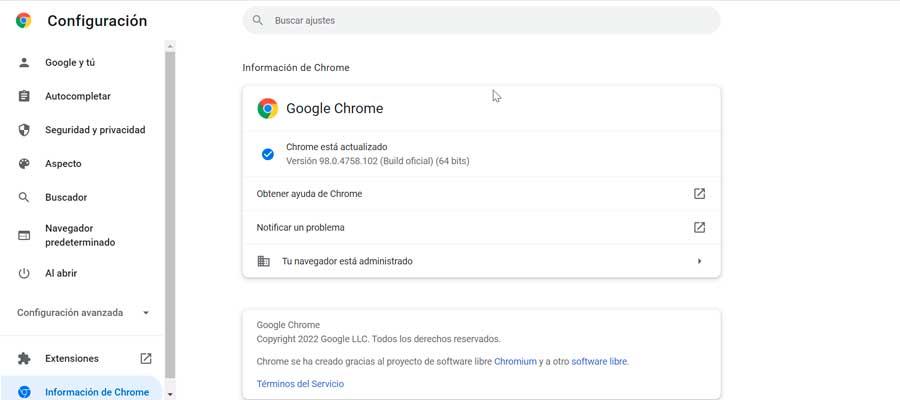
Esto hará que aparezca una nueva ventana donde nos mostrará la información sobre la versión de Chrome que se encuentra instalada y de forma automática se encargará de buscar nuevas versiones. En el caso de encontrarla se instalará y debemos de reiniciar el navegador para que comience a funcionar.
Mozilla Firefox
El navegador de Mozilla se ha convertido en la principal alternativa a Chrome. Pese a que se encuentra lejos del navegador de Google, lo cierto es que cada vez son más los usuarios que apuestan por él. Cuando lo instalamos en nuestro. Cuando instalamos Firefox en nuestro ordenador se instalan una serie de servicios que se encargan de buscar automáticamente nuevas versiones y, si se encuentran, descargarlas a nuestro ordenador. Esto nos permite despreocuparnos al respecto ya que, si todo va bien, siempre tendremos disponible la última versión para actualizar el navegador.
Si queremos comprobar si hay unas versiones disponibles para instalar, lo podemos hacer desde el propio programa. Para ello debemos abrir Firefox y pulsar en el botón con tres rayas horizontales situado en la parte superior derecha. Esto hará que se abra un menú desplegable. En él pulsaremos sobre el apartado de Ayuda, lo cual hará que se abra un nuevo submenú hacia la derecha para que pulsemos en Acerca de Firefox.
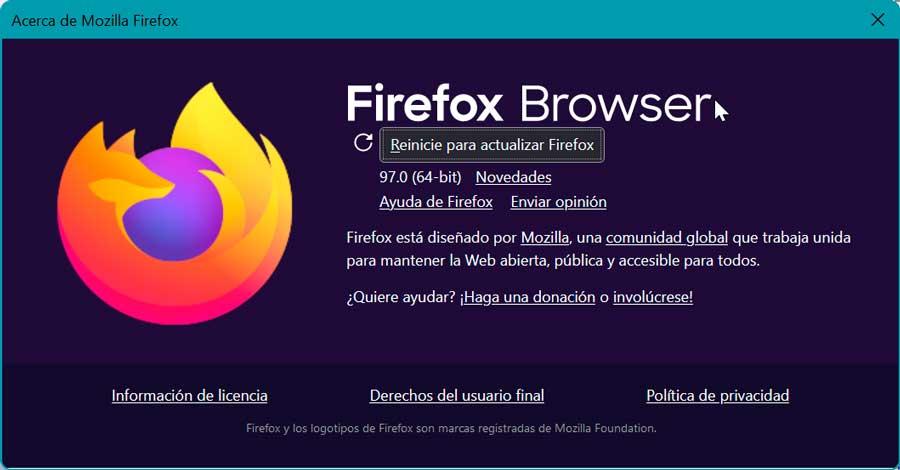
Esto abrirá una ventana flotante donde nos mostrará la versión del navegador que tenemos instalada y en caso de que haya una actualización disponible, procederá a instalarse automáticamente. Posteriormente veremos un mensaje que indica «Reinicie para actualizar Firefox». Debemos de cerrarlo y una vez se vuelva abrir se ejecutará la nueva versión actualizada.
Microsoft Edge
Hablamos del navegador propiedad de Microsoft, que se ha convertido en el sustituto natural de Internet Explorer, lo que ha supuesto un avance importante. Esto ha provocado que cada vez sean más los usuarios que apuesten por este navegador para su día a día. Si queremos comprobar si tenemos instalada la última versión disponible, y en caso contrario instalarla, debemos seguir estos pasos.
Lo primero que debemos hacer es abrir Edge y pulsar sobre el botón con tres puntos que se encuentra situado en la parte superior derecha. Esto hará que se abra un menú desplegable donde deberemos de pulsar en la pestaña de Ayuda y comentarios, para posteriormente hacer clic en Acerca de Microsoft Edge.
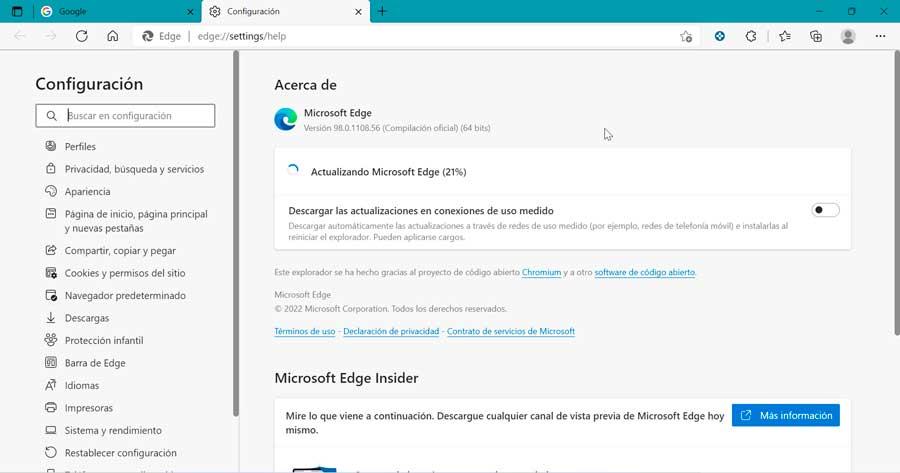
Esto hará que se abra una nueva ventana donde aparecerá la última versión que tenemos instalada. De manera automática, en el caso de que encuentre una nueva versión disponible se procederá a actualizar el navegador sin que tengamos que hacer nada. Una vez terminado deberemos de reiniciarlo para que los cambios se queden aplicados.
Opera
Hablamos de un navegador que lleva una buena cantidad de años entre nosotros y que sigue teniendo su mercado. Una solución que poco a poco ha ido creciendo y que para muchos es la opción más recomendable, como alternativa a Chrome. Si lo usamos de forma habitual y queremos mantenerlo siempre actualizado debemos de seguir los siguientes pasos.
Lo primero que debemos hacer será abrir Opera y pulsar sobre el icono con forma de «O» que se encuentra situado en la parte superior izquierda. Esto abrirá un menú desplegable donde debemos de hacer clic en el apartado de Actualizar y recuperar, que se encuentra en la parte inferior.

Esto hará que se abra una nueva ventana donde se nos mostrará información acerca de la nueva versión que tenemos instalada y el programa se encargará de buscar actualizaciones disponibles y en caso de encontrarlas, el navegador se actualizará de forma automática. Igualmente podemos hacer clic en el botón de Comprobar actualizaciones para forzar al programa a que busque nuevamente una actualización disponible. En caso de que se instale solo será necesario reiniciar para que apliquen los cambios.
Brave Browser
Este navegador web de código abierto basado en Chromium, creado en el año 2016 y desde entonces no ha parado de crecer. Si bien se encuentra lejos aún de las cuotas de mercado de otras opciones más populares, lo cierto es que cada vez son más los usuarios que apuestan por un navegador creado por el cofundador del Proyecto Mozilla y creador de JavaScript, Brendan Eich. Si lo usamos de forma habitual debemos de conocer como actualizarlo.
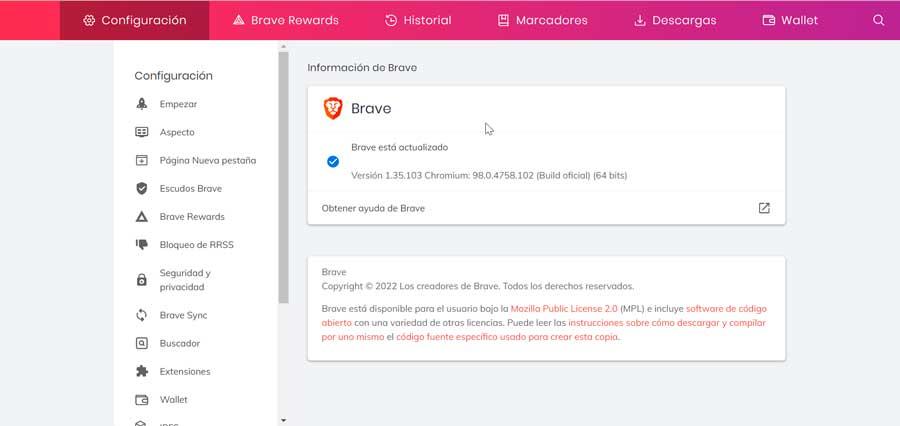
Para ello, lo que debemos hacer es abrir Brave y pulsar sobre el icono de tres barras situado en la parte superior derecha. Esto abrirá un menú desplegable donde debemos de hacer clic en su apartado de Información de Brave. Esto abrirá una nueva página donde podemos ver y comprobar la última versión que tenemos disponible y de manera automática procederá a buscar si hay nuevas actualizaciones disponible. Una vez reiniciemos el navegador se procederá a aplicar los cambios.
Safari
Se trata del navegador propiedad de Apple que también cuenta con su versión para Windows. Este navegador es muy popular entre los usuarios de los dispositivos de la marca de la manzana mordida, por lo que aquellos que no tienen más remedio que usar el sistema operativo de Microsoft para su día a día terminan instalándolo y usándolo como su navegador predeterminado.
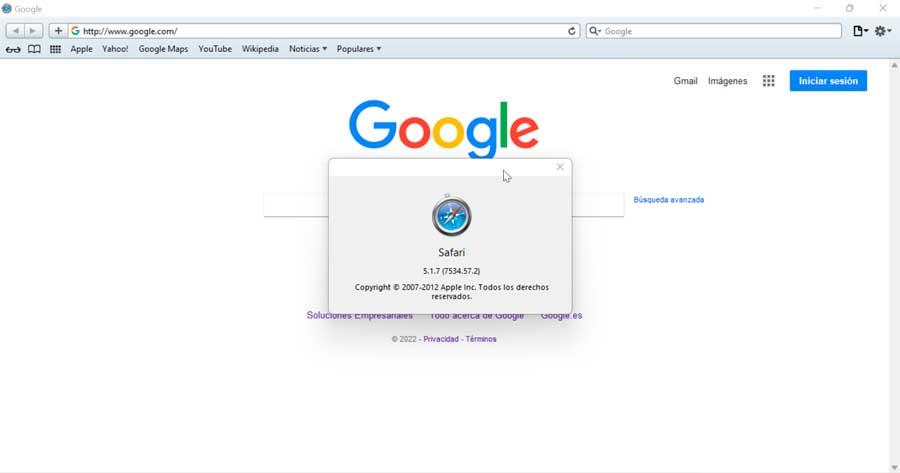
El problema con el que se encuentran estos usuarios es que, de forma oficial, Apple ya no ofrece actualizaciones de Safari para Windows. Safari 5.1.7 para Windows fue la última versión y ahora está obsoleta. Es por ello que debemos extremar la precaución al utilizar este navegador para Windows, ya que en los últimos años Apple ha corregido varios fallos graves en Safari para macOS y iOS, fallos que en la versión de Windows siguen presentes.
https://www.softzone.es/programas/navegadores/actualizar-navegador/
Comentarios
Publicar un comentario